Létrehozása csr kérés
Létrehozása CSR kérés
Microsoft Windows platformokra már fordíthatsz projekt fájlok megtalálhatók a ragyogó fény Productions partnere a helyszínre. A fájlok listájában ezen az oldalon, válassza ki a számítógépet, hogy a Windows operációs rendszer, amelyet a generációs CSR-kérelmet.
- Win32 OpenSSL v1.0.0g - a 32 bites operációs rendszerek
- Win64 OpenSSL v1.0.0g - a 64 bites operációs rendszerek
Kattintás után a kijelölt hivatkozást indul a folyamat a szoftver letöltését fájlt (körülbelül 16 MB). Befejezése után a letöltés, meg kell kezdeni a helyi lemezről fájl Win32OpenSSL-1_0_0g (1) .exe (a 32 bites rendszerek) vagy Win64OpenSSL-1_0_0g (1) .exe (64 bites rendszerek).
A telepítési folyamat (például a 32-bites rendszerek):
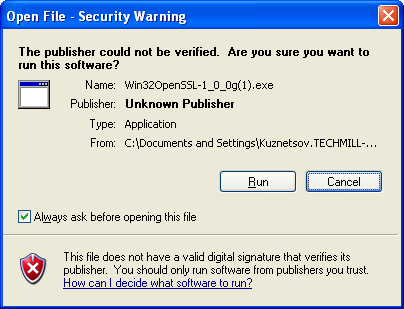
Biztonsági figyelmeztetés - kattintson a "RUN" ( "Run")
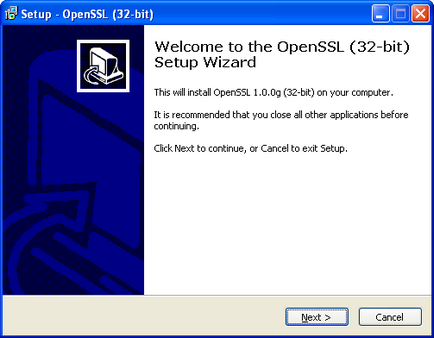
1. telepítő képernyő - kattintson a "Tovább" ( "Next")
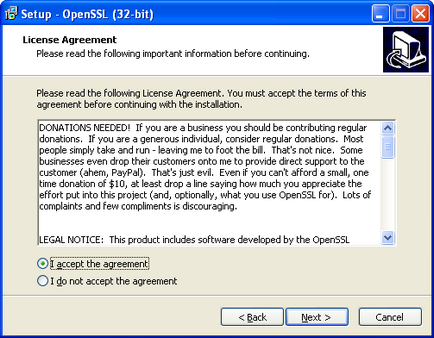
Licencszerződés - olvasni, válassza az "I accept the agreement" és kattintson a "Tovább" ( "Next").
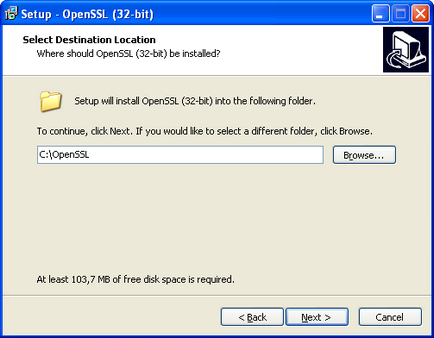
Mappa kiválasztása a telepítéshez - válaszd ki az utat, hogy telepítse a szoftvert a merevlemezre, kattintson a „Tovább” ( „Next”).
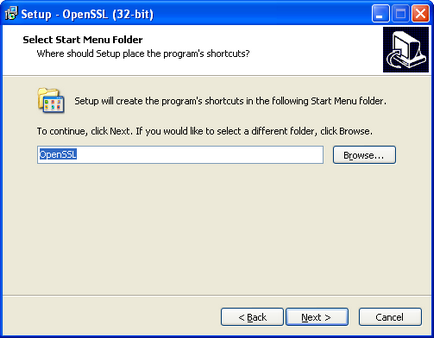
Kiválasztása a telepítési mappát a „Start” menü ( „Start”) - a mappa nevét, nyomja meg a „Next” ( „Next”).
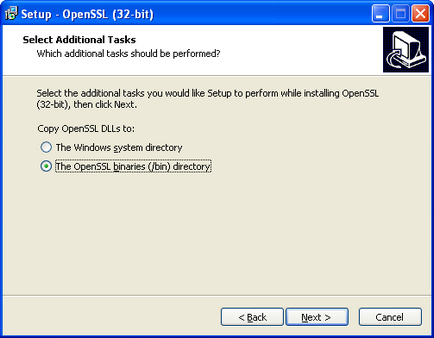
A megfelelő hely kiválasztása további könyvtárak - telepíteni a könyvtárban a szoftver telepítési mappa C: \ OpenSSL \ bin. Hagyja változatlanul, kattintson a "Tovább" ( "Next").
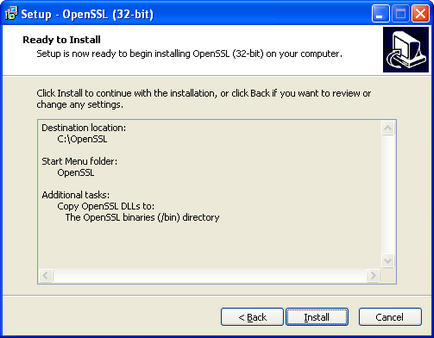
Az információ ellenőrzése - az adatok ellenőrzése a korábban kattintson az „Install” ( „Beállítás”).
A szoftver telepítési folyamat (körülbelül egy perc). Következő ablak jelenik meg:
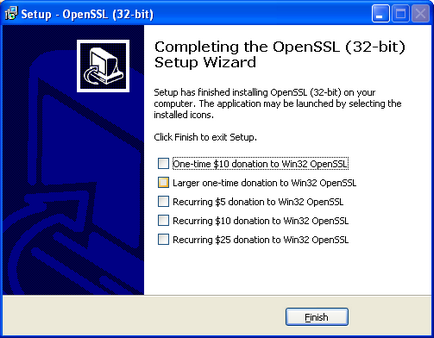
Itt a fejlesztők felajánlotta, hogy hozzájárul a projekt átadásával egy bizonyos összeget. Ez a művelet önkéntes, és ha nem akarjuk, hogy pénzt a fejlesztők, csak vegye ki az összes jelölőnégyzetet ebben az ablakban, és kattintson a „Befejezés” ( „Finish”). A telepítés befejeződött.
Ahhoz, hogy hozzon létre egy CSR kérésére az alábbiak szükségesek:
- Fuss MS parancssort. Ehhez hajtsa végre a „Start - Futtatás” ( „Start - Futtatás”.). A megnyíló ablakban
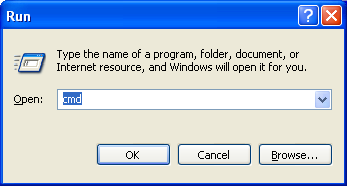
írja be a „CDM”, kattintson az „OK” gombot. A Windows parancssori - Beállítás az aktuális könyvtárat C: \ OpenSSL \ bin. A parancssorba írja be a parancsot cd c: \ OpenSSL \ bin. Miután belépett, nyomja meg az „Enter”:
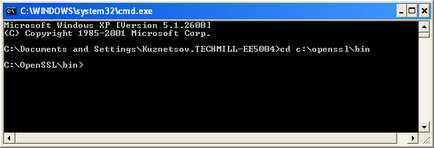
- Határozza az elérési utat a konfigurációs fájl:
meghatározott OPENSSL_CONF = C: \ OpenSSL \ bin \ openssl.cfg. Miután belépett, nyomja meg az „Enter”: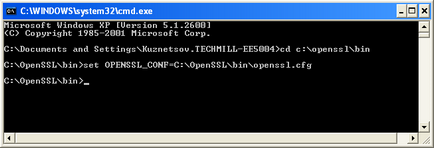
- Létrehoz titkos kulcsú titkosítást. Ehhez írja be a parancssorba: OpenSSL genrsa -des3 kijelentkezés private.key 2048 - utasítást generál egy privát kulcsot szöveget. Az „2048” azt a minimális hossza a privát kulcs. „Private.key” - a fájl nevét, ahol a szövegben a privát kulcs van tárolva. Miután belépett a parancsot, nyomja meg az „Enter”. Alakításának megkezdése privát kulcs. Ekkor még úgy fogja kérni a jelszót, hogy a személyes kulcs titkosításához:
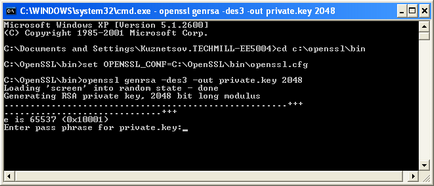
Ott kell lennie 2-szer, hogy adja meg a titkos jelszót, amellyel képes lesz a jövőben, hogy visszaszerezze a privát kulcs információkat. Amikor végzett, nyomja meg az „Enter”. Végén a folyamat a mappa C: \ OpenSSL \ bin fájl jön létre, amely tartalmazza a privát kulcsot. Hozzávetőleges fájl tartalmát.
Mentse el a fájlt egy biztonságos helyre, és adja át a harmadik felek titoktartási a HTTPS-kapcsolaton keresztül.
- Ország neve (2 kétbetűs kód) [AU] - A kétbetűs országkód, amelyben a szervezet nyilvántartásba. Az Orosz Föderáció kell adnia VT.
- Állam vagy tartomány neve - tartományban. Moszkva, megadhatja Moszkva.
- Hely neve (City) - város, ahol a szervezet regisztrálva. Például, Moszkva.
- Szervezet neve - A szervezet neve. A nevét a jelentkezési lapot teljesen azonosnak kell lennie, mint a benyújtott dokumentumokat. Például, ha a tanúsítvány meghatározott Open Joint Stock Company „Business”, a bizonyítványban szerepelnie kell OAO Biznes. Más írásban: a cég üzleti a Társaság Biznes Központi Zárt, JSC CB, stb - nem engedélyezettek. Figyeljünk a megfelelő iránymutatást tulajdon. Tulajdonosi javallt csak latin betűkkel vagy az európai értelmezés.
OOO = Ltd vagy LLC
OAO = OJSC, JSC vagy OAO (latin)
ZAO = CJSC vagy JSC.
A név megadása kötelező idézőjelek nélkül, és minden egyéb speciális karaktereket lehet beírni a billentyűzet angol billentyűzetkiosztás (pl. @ #”, stb)
Ebben a fázisban a CSR-over. Akkor folytassa a következő lépéssel Küldés CSR-kérés